当您有大量阿里云Elasticsearch实例时,可以通过标签管理功能,为实例绑定标签,实现实例的分类管理。每个标签由一个键值对组成,可以通过键和值,对实例进行二级分类。本文介绍如何创建标签、根据标签筛选实例以及解绑标签。
创建并绑定标签
在左侧导航栏,单击Elasticsearch实例。
在实例列表页面,为实例添加标签。
为单个实例添加标签:在目标实例右侧操作列,选择。
批量为实例添加标签:选中多个实例,在页面下方单击编辑标签。
在编辑标签对话框中,输入标签键和标签值,单击确认。
说明每个实例最多绑定20个标签,且标签键必须唯一。相同的标签键会被覆盖。
每次最多可对50个实例进行批量标签绑定。
不同地域的标签信息是独立的。
根据标签筛选实例
您可执行以下操作,根据创建的标签筛选实例:
在实例列表页面,单击标签筛选。
在下拉列表中选择标签键和标签值筛选实例。
筛选实例后,您也可单击检索项后指定标签的![]() 图标,删除对应的筛选条件,或单击清除,删除所有筛选条件。
图标,删除对应的筛选条件,或单击清除,删除所有筛选条件。
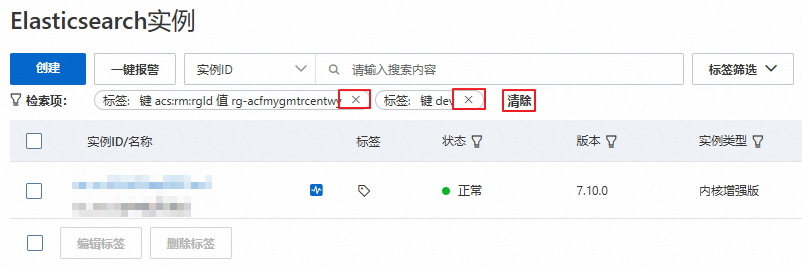
解绑标签
重要
任一标签在解绑实例后,如果没有绑定任何实例,则该标签在系统缓存2小时后自动删除。
每次批量解绑的标签数量不能超过20个。
在实例列表页面,按照以下方式解绑标签。
为单个实例解绑标签
选择目标实例右侧操作列下的。
在编辑标签对话框中,单击标签后的
 图标。
图标。单击确认。
为多个实例解绑标签
选中多个实例,在页面下方单击删除标签。
在批量解绑标签对话框中,选择需要解绑的标签,按界面指引执行解绑操作。
该文章对您有帮助吗?
 > 编辑标签
> 编辑标签